word去下划线 传统方法去掉Word2003中页眉页脚里的下划线,这个问题是我们很多人都很困惑的一个问题,word去下划线是我们非常常用的一个东西,也是我们工作和学习中必不可少的一个数据公式,那么具体我们要怎么做呢?下面就来看看这篇word去下划线 传统方法去掉Word2003中页眉页脚里的下划线的文章吧!
老是有人问页眉页脚中的下划线怎么去掉,我已经回答的够多了,不过,既然有人问,我就有必要给他解答,下面,我在Word2003中示例,大家感受一下。①新建空白文档,单击菜单栏–视图–页眉和页脚。
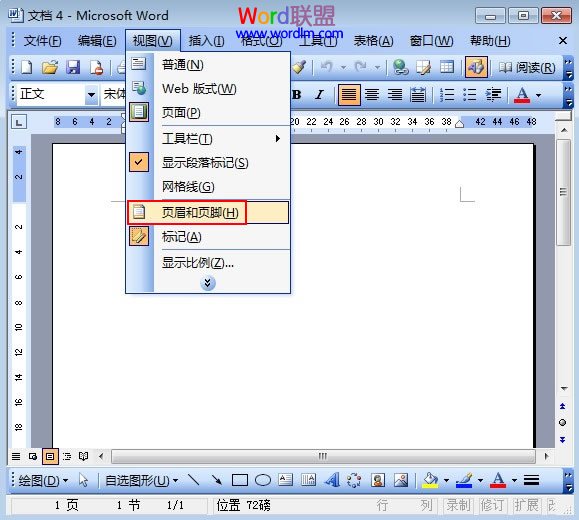
②清清楚楚的看到页眉中有一条下划线。
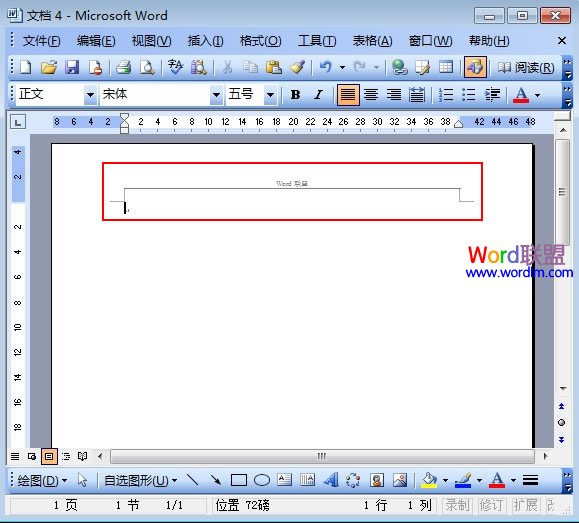
③双击页眉,进入编辑状态,将光标定位到文字首,单击菜单栏–格式–边框和底纹。
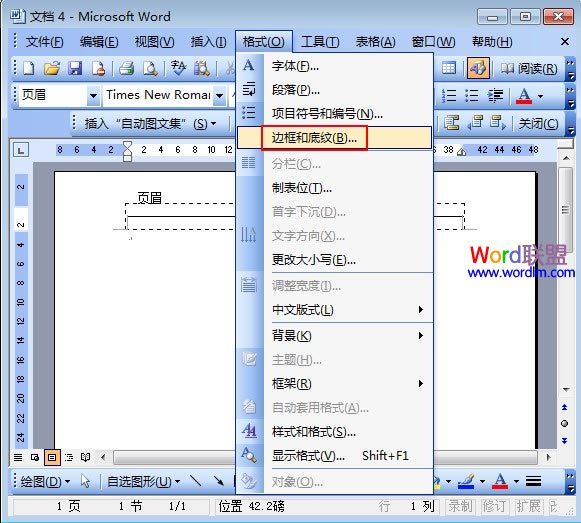
④将边框设置选为无,应用于段落。
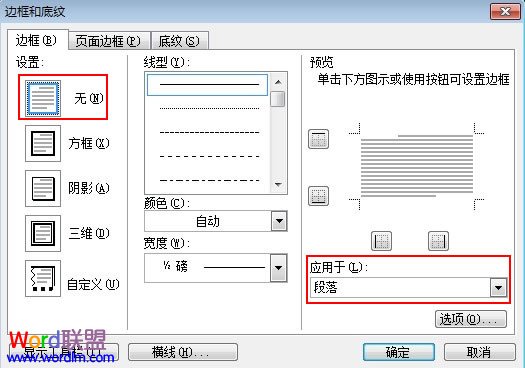
⑤确定之后,原来的页眉中下划线就干干净净的删除了。
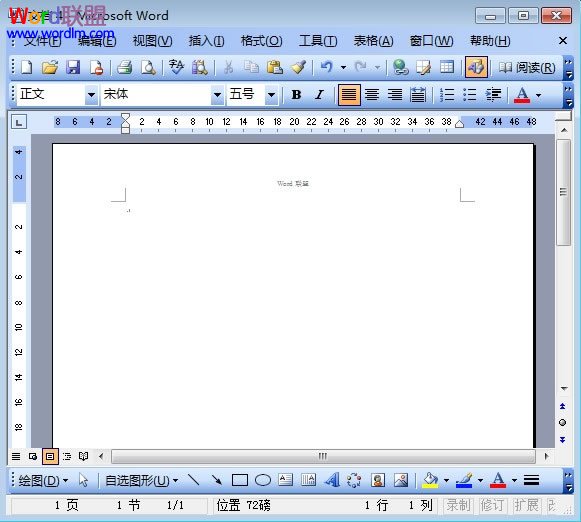
 站长资讯网
站长资讯网